安卓中的动作栏,示例
原文:https://www . geesforgeks . org/action bar-in-Android-with-example/
在安卓应用中,动作栏是出现在活动屏幕顶部的元素。这是移动应用程序的一个显著特征,它在其所有活动中都具有一致的存在。它为应用程序提供了一个视觉结构,并包含了一些用户经常使用的元素。安卓 ActionBar 由谷歌于 2013 年推出,发布了安卓 3.0(API 11) 。在此之前,这个最顶级的视觉元素的名字是 AppBar 。AppBar 只包含应用程序或当前活动的名称。这对用户来说不是很有用,开发人员也可以选择对其进行定制。
随着 ActionBar 的推出,谷歌宣布了一个支持库。该库是 AppCompat 的一部分,其目的是为旧版安卓提供向后兼容性,并支持选项卡式界面。所有使用安卓提供的默认主题的应用程序(主题。默认情况下,包含一个动作栏。但是,开发人员可以根据自己的需要以多种方式对其进行定制。动作栏中包含的组件有:
- 应用图标:显示应用的品牌标志/图标。
- 查看控件:显示应用程序或当前活动名称的部分。开发人员还可以包括微调器或选项卡式导航,用于在视图之间切换。
- 动作按钮:包含应用程序中一些重要的动作/元素,这些动作/元素可能是用户经常需要的。
- 动作溢出:包括其他将显示为菜单的动作。
设计自定义操作栏
以下示例演示了为应用程序的主活动创建自定义操作栏的步骤。视觉元素的所有重要方面,如图标、标题、字幕、动作按钮和溢出菜单都将被涵盖。
注意:在 Android Studion 版本上执行以下步骤
第一步:默认动作栏
如前所述,默认情况下,每个安卓应用程序都包含一个 ActionBar。这个预先包含的动作栏显示由 AncdroidManifest.xml 文件管理的当前活动的标题。应用程序标题的字符串值由位于应用程序节点下的 @string/app_name 资源提供。
…..
…..
Android:label = " @ string/app _ name "
…..
输出:

第二步:新建动作栏的目录和设计项
要对 ActionBar 的元素进行编码,请在应用程序项目文件的资源文件夹中创建新目录。右键单击 res 文件夹,选择新建- >目录。将新目录命名为“菜单”。

此外,通过右键单击菜单目录创建新的菜单资源文件。为主活动创建动作栏时,在菜单资源文件中键入名称“主”。这样,必须在菜单目录下创建一个名为“main . XML”的新文件。在该文件中,可以声明将显示为动作栏的动作按钮的项目。

对于每个菜单项,需要配置以下属性:
- android:title: 其值包含用户在 app 中点击并按住菜单项时将显示的菜单项标题。
- android:id: 菜单项的唯一 id,将用于访问整个应用程序文件中的任何位置。
- 安卓:orderincatory:该属性的值指定了项目在 ActionBar 中的位置。有两种方法可以定义不同菜单项的位置。第一种方法是为所有项目提供相同的属性值,并且位置将按照代码中声明的顺序进行定义。第二种方法是为所有项目提供一个不同的数值,然后项目将根据该属性的值的升序来定位自己。
- app:showasaaction:该属性定义了项目将如何出现在动作栏中。有四种可能的标志可供选择:
- a .始终:始终在动作栏中显示项目。
- b. ifRoom: 如果有空间,保留物品。
- c. never: 有了这个标志,该项目不会在 ActionBar 中显示为图标,而是会出现在溢出菜单中。
- d. withText: 要将一个项目既表示为图标又表示为标题,可以在该标志后附加一个总是或 ifRoom 标志(总是|withText 或 ifRoom|withText)。
- 安卓:图标:一个项目的图标通过该属性在可绘制目录中被引用。
动作栏项目的图标
要为项目提供图标,右键单击 res 文件夹,选择新建,然后选择 【图像资源】 。将出现一个对话框,选择图标类型作为动作栏和标签图标。选择资产类型为“剪贴画”,并从剪贴画集合中选择一个图像。为图标提供所需的名称。单击下一步,然后单击完成。该图标现在将被加载到 res 文件夹的可绘制目录中。开发人员为这些图标提供的名称现在将用于引用该项目的图标资源。
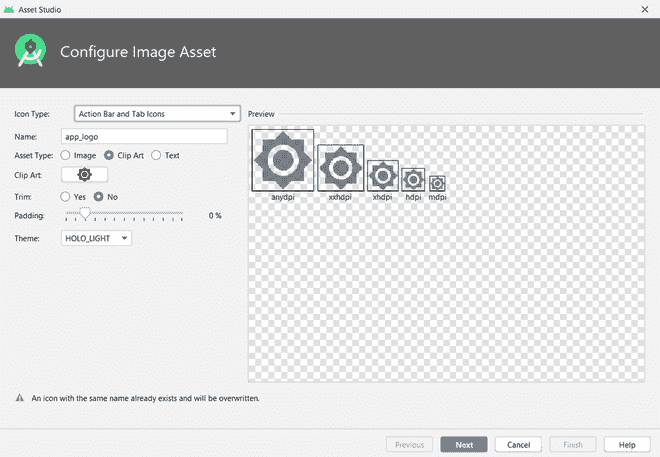
下面是在操作栏中放置搜索图标、刷新图标和溢出菜单的代码。
可扩展标记语言
<?xml version="1.0" encoding="utf-8"?>
<menu xmlns:app="http://schemas.android.com/apk/res-auto"
xmlns:android="http://schemas.android.com/apk/res/android">
<!-- action button for search -->
<item android:title="search"
android:id="@+id/search"
android:orderInCategory="100"
app:showAsAction="ifRoom"
android:icon="@drawable/search_icon"/>
<!-- action button for refresh -->
<item android:title="refresh"
android:id="@+id/refresh"
android:orderInCategory="100"
app:showAsAction="ifRoom"
android:icon="@drawable/refresh_icon"/>
<!-- action button for copy -->
<item android:title="copy"
android:id="@+id/copy"
android:orderInCategory="100"
app:showAsAction="never"
android:icon="@drawable/copy_icon"/>
</menu>
输出:
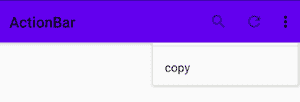
步骤 3:使用活动文件
动作栏的项目是为执行某些操作而设计的。项目的那些操作/动作是在活动文件中声明的,活动文件是为动作栏设计的。在本例中,目标活动是主活动文件。此外,自定义标题、副标题和应用程序徽标也在该文件中定义。下面是正确的代码,用于设计所有提到的项目,并在用户单击操作栏的项目时显示一条祝酒信息。
Java 语言(一种计算机语言,尤用于创建网站)
import androidx.annotation.NonNull;
import androidx.appcompat.app.ActionBar;
import androidx.appcompat.app.AppCompatActivity;
import android.os.Bundle;
import android.view.Menu;
import android.view.MenuItem;
import android.widget.Toast;
public class MainActivity extends AppCompatActivity {
@Override
protected void onCreate( Bundle savedInstanceState ) {
super.onCreate(savedInstanceState);
setContentView(R.layout.activity_main);
// calling this activity's function to
// use ActionBar utility methods
ActionBar actionBar = getSupportActionBar();
// providing title for the ActionBar
actionBar.setTitle(" GfG | Action Bar");
// providing subtitle for the ActionBar
actionBar.setSubtitle(" Design a custom Action Bar");
// adding icon in the ActionBar
actionBar.setIcon(R.drawable.app_logo);
// methods to display the icon in the ActionBar
actionBar.setDisplayUseLogoEnabled(true);
actionBar.setDisplayShowHomeEnabled(true);
}
// method to inflate the options menu when
// the user opens the menu for the first time
@Override
public boolean onCreateOptionsMenu( Menu menu ) {
getMenuInflater().inflate(R.menu.main, menu);
return super.onCreateOptionsMenu(menu);
}
// methods to control the operations that will
// happen when user clicks on the action buttons
@Override
public boolean onOptionsItemSelected( @NonNull MenuItem item ) {
switch (item.getItemId()){
case R.id.search:
Toast.makeText(this, "Search Clicked", Toast.LENGTH_SHORT).show();
break;
case R.id.refresh:
Toast.makeText(this, "Refresh Clicked", Toast.LENGTH_SHORT).show();
break;
case R.id.copy:
Toast.makeText(this, "Copy Clicked", Toast.LENGTH_SHORT).show();
break;
}
return super.onOptionsItemSelected(item);
}
}
我的锅
import android.os.Bundle
import android.view.Menu
import android.view.MenuItem
import android.widget.Toast
import androidx.appcompat.app.AppCompatActivity
class MainActivity : AppCompatActivity() {
override fun onCreate(savedInstanceState: Bundle?) {
super.onCreate(savedInstanceState)
setContentView(R.layout.activity_main)
// calling this activity's function to
// use ActionBar utility methods
val actionBar = supportActionBar
// providing title for the ActionBar
actionBar!!.title = " GfG | Action Bar"
// providing subtitle for the ActionBar
actionBar.subtitle = " Design a custom Action Bar"
// adding icon in the ActionBar
actionBar.setIcon(R.drawable.app_logo)
// methods to display the icon in the ActionBar
actionBar.setDisplayUseLogoEnabled(true)
actionBar.setDisplayShowHomeEnabled(true)
}
// method to inflate the options menu when
// the user opens the menu for the first time
override fun onCreateOptionsMenu(menu: Menu): Boolean {
menuInflater.inflate(R.menu.main, menu)
return super.onCreateOptionsMenu(menu)
}
// methods to control the operations that will
// happen when user clicks on the action buttons
override fun onOptionsItemSelected(item: MenuItem): Boolean {
when (item.itemId) {
R.id.search -> Toast.makeText(this, "Search Clicked", Toast.LENGTH_SHORT).show()
R.id.refresh -> Toast.makeText(this, "Refresh Clicked", Toast.LENGTH_SHORT).show()
R.id.copy -> Toast.makeText(this, "Copy Clicked", Toast.LENGTH_SHORT).show()
}
return super.onOptionsItemSelected(item)
}
}
输出:

第四步:动作栏的颜色
前往位于 res 文件夹的值目录中的 style.xml 文件。要更改动作栏的默认颜色,必须更改颜色主资源。下面是使动作栏颜色为“绿色”的代码。
可扩展标记语言
<resources>
<!-- Base application theme. -->
<style name="AppTheme" parent="Theme.AppCompat.Light.DarkActionBar">
<!-- Customize your theme here. -->
<!-- provided green color to the ActionBar -->
<item name="colorPrimary">#0F9D58</item>
<item name="colorPrimaryDark">@color/colorPrimaryDark</item>
<item name="colorAccent">@color/colorAccent</item>
</style>
</resources>
输出:

第五步:使用 activity_main.xml 文件
该文件定义了活动的布局。在这个例子中,主要的焦点是动作栏,因此活动将只包含一个简单的文本视图。下面是代码。
可扩展标记语言
<?xml version="1.0" encoding="utf-8"?>
<androidx.constraintlayout.widget.ConstraintLayout
xmlns:android="http://schemas.android.com/apk/res/android"
xmlns:app="http://schemas.android.com/apk/res-auto"
xmlns:tools="http://schemas.android.com/tools"
android:layout_width="match_parent"
android:layout_height="match_parent"
android:background="#168BC34A"
tools:context=".MainActivity">
<!-- Adding a TextView in the activity -->
<TextView
android:layout_width="wrap_content"
android:layout_height="wrap_content"
android:text="Hello Geek!!"
android:textColor="#000000"
android:textSize="24sp"
android:textStyle="bold"
app:layout_constraintBottom_toBottomOf="parent"
app:layout_constraintLeft_toLeftOf="parent"
app:layout_constraintRight_toRightOf="parent"
app:layout_constraintTop_toTopOf="parent" />
</androidx.constraintlayout.widget.ConstraintLayout>
输出:
action bar 的优势
- 提供自定义区域来设计应用程序的标识
- 通过显示当前活动的标题来指定用户在应用程序中的位置。
- 提供对重要和常用操作的访问
- 支持视图切换和导航的选项卡和下拉列表。
action bar 的缺点
- ActionaBar 的所有特性不是一次引入的,而是随着不同 API 级别(如 API 15、17 和 19)的发布而引入的。
- 当 ActionBar 在不同的 API 级别上运行时,它的行为会有所不同。
- 特定应用编程接口引入的功能不提供向后兼容性。
注:为了解决所有与 ActionBar 相关的问题,谷歌在发布 API 21 (安卓棒棒糖)的同时,推出了工具栏。
